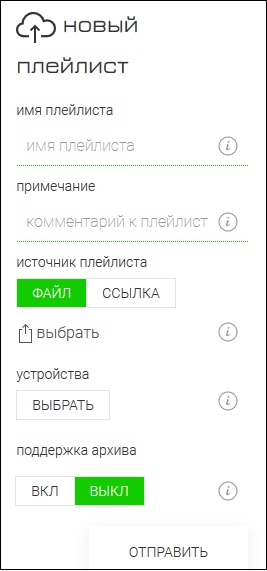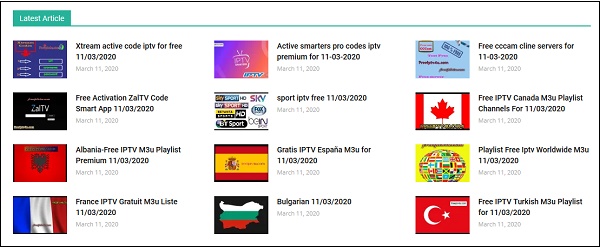Плейлисты для OTTplayer скачать бесплатно
ОТТ-плеер – один из самых лучших бесплатных IPTV-плееров, доступных нам на сегодня. Он находится в свободном доступе, разработан для многих популярных платформ, и позволяет смотреть любимые каналы в любом месте, где есть Интернет. Для своей работы он требует наличие специального списка, в котором содержится перечень доступных для просмотра каналов и соответствующие ссылки. Откуда загрузить бесплатно актуальные плейлисты для OTTplayer, и как их установить? Расскажем об этом в нашем материале.
Как установить плейлист для ОТТplayer
Для установки ОТТ-плеера и запуска плейлиста необходимо выполнить следующее:
- Откройте сайт ottplayer.es;
- Справа сверху нажмите на « Аккаунт »;
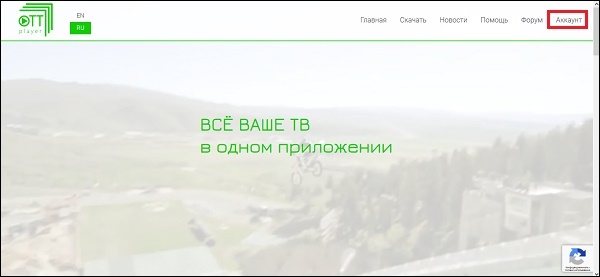
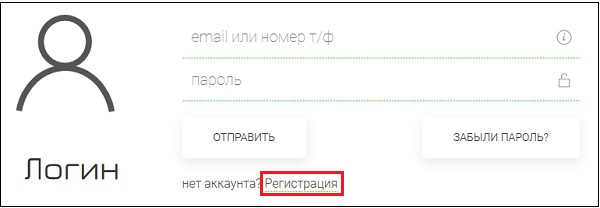
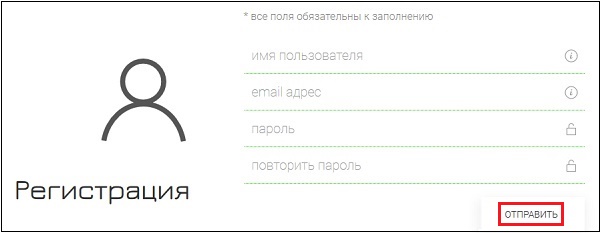
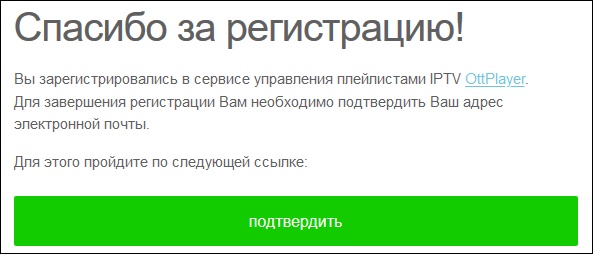
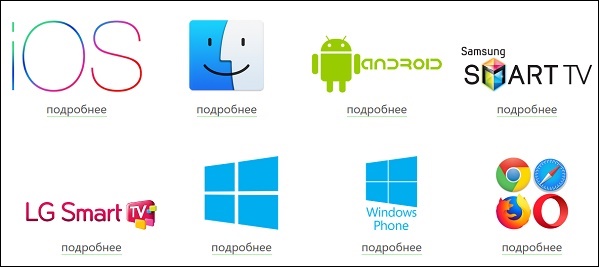
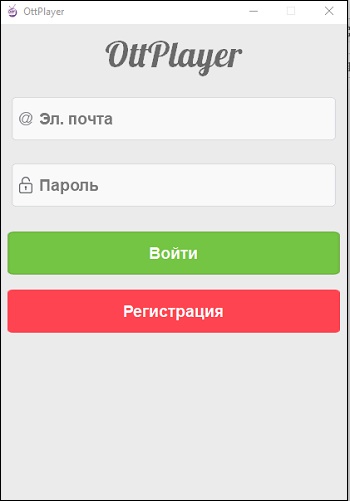
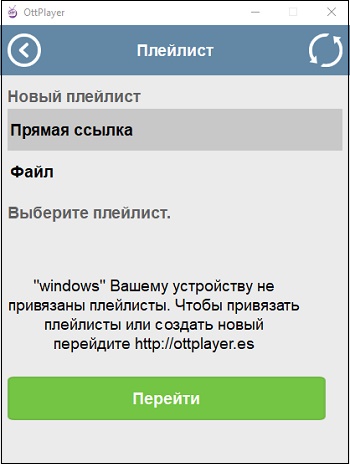
В альтернативном случае вы можете перейти на ottplayer.es, в вашем аккаунте выбрать раздел «Плейлисты» и ввести там ссылку на плейлист (или загрузить его в виде файла). Там же, нажав на «Устройства», выберите устройства, которые регистрировали ранее. Затем нажмите на «Отправить».
После этого вернитесь в ваш плеер, и выберите ваш плейлист ранее указанный на сайте. Останется нажать на « Далее », и вы сможете просматривать любимые каналы через OTTplayer на вашем девайсе.
Где скачать бесплатно доступы к каналам
Ныне в сети доступны несколько ресурсов, предлагающие скачать бесплатно IPTV-плейлисты состоянием на март 2020 года. В частности это следующие ресурсы для OTTplayer :
| Ссылки на сайты: | Описание: |
|---|---|
| https://iptvlist.ru/iptv-plejlisty-m3u/rossijskie-kanaly/skachat-iptv-plejlist-rossii-mart-2020/ | Отечественный ресурс, на котором можно скачать актуальные плейлисты на март 2020 года. |
| https://smarttvapp.ru/aktualnyiy-rabochiy-iptv-pleylist-m3u/ | Сайт, посвящённый тематике смарт ТВ. Доступен здесь и бесплатный список с расширением м3u. Представлено множество каналов в HD-качестве. |
| http://iptvm3u.ru/one.m3u | Ресурс, посвящённый почти исключительно плейлистам. По ссылке доступен свежий доступ на начало марта этого года. |
| https://smarttvnews.ru/apps/iptvchannels.m3u | Веб-сайт, посвящённый умным технология для ТВ, телевизионным приставкам и другим релевантным девайсам. Здесь вы найдёте и свежий IPTV-плейлист весны 2020 года. |
| https://webarmen.com/my/iptv/auto.nogrp.m3u | Сайт посвящённый веб-разработкам и рекламе. Имеется здесь и актуальный файл для OTTplayer, который можно скачать по прямой ссылке. |
| https://freeiptvplaylist.com/tag/iptv-playlist-ottplayer/ | Англоязычный сайт, на котором размещены каналы для многих стран мира, включая и Россию. Последнее обновление для России датировано маем 2019 года. Для других стран имеются более свежие и актуальные плейлисты. |
| https://freeiptv4u.com/category/iptv/ | Ещё один англоязычный сайт, посвящённый IPTV. |
Учтите, что скачанные плейлисты необходимо регулярно обновлять. Со временем многие из имеющихся каналов перестают работать, потому рекомендуем чаще проверять соответствующие ресурсы на наличие свежих аналогов.
Заключение
В нашем материале мы привели ссылки на ресурсы, где можно бесплатно загрузить разные плейлисты для вашего OTTplayer. А также описали, как их установить. Используйте поданный нами перечень сайтов, но не забывайте обновлять ваши каналы. Некоторые из приведённых в таких плейлистах ссылок со временем приходят в негодность, и нуждаются в обновлении.
Источник
Плейлист для ottplayer андроид
Что такое OTTPlayer?
OTTPlayer это НЕ приложение! OTTPlayer — это сервис для просмотра IPTV контента, плюс приложения для разных платформ. Сервис доступен на macOS, iOS, Android\Android TV, Samsung Smart TV (Tizen), LG Smart TV (Web OS и NetCast), Windows, Windows Phone — через одноимённое приложение OTTPlayer соответствующее платформе, и даже просто через браузер.
Приложение на любой платформе можно использовать и без сервиса, в Автономном режиме, но тогда будут недоступны все преимущества сервиса, например Программы передач (EPG), Логотипы каналов и другие. Кроме того — сами по себе приложения OTTPlayer — серьёзно уступают аналогам, нацеленным на IPTV контент, по всему диапазону настроек.
Для полноценного просмотра IPTV контента требуются три основные составляющие:
- Сервис (чёткая работа сервиса OTTPlayer);
- Приложение (правильное функционирование приложения на конкретном устройстве а также Стороннего плеера, если таковой используется);
- Плейлист (надёжный, качественный продукт из плейлиста).
И если пользователь столкнулся с проблемами — нужно понять: в каком именно пункте произошёл сбой. Для этого рекомендую иметь «запасной аэродром» — дополнительное приложение для просмотра IPTV, а также второй плейлист от другого провайдера.
Чтобы использовать сервис — обязательно нужно зарегистрироваться на сайте OTTPlayer, с подтверждением электронной почты. Указывать номер телефона — нет необходимости, хотя такая возможно есть.
Там же, на сайте OTTPlayer, есть ряд инструкций по использованию сервиса и приложений на разных платформах в разделе Помощь (Поддержка OTTPlayer). Зарегистрированные пользователи могут общаться на Форуме сервиса.
Сообщение отредактировал Sinister Barrier — 06.02.21, 06:50
Где взять приложение?
- Из встроенного магазина приложений используемой платформы. Для устройств на Android\Android TV — в магазине Google Play (Play Market), для устройств на Windows — в магазине Microsoft Store и т.д.
- Доступно для скачивания из сторонних магазинов для Android\Android TV, например APKPure, APK-DL, Aptoide (En), Aptoide (Ru).
- А также с Форума 4PDA для Android\Android TV, в теме OTTPlayer.
Важно: инструкции по установке можно посмотреть на сайте OTTPlayer, в разделе «Скачать» ➔ Select Platform ➔ выберите нужную платформу.
Источник
Плейлист для ottplayer андроид
Что такое OTTPlayer?
OTTPlayer это НЕ приложение! OTTPlayer — это сервис для просмотра IPTV контента, плюс приложения для разных платформ. Сервис доступен на macOS, iOS, Android\Android TV, Samsung Smart TV (Tizen), LG Smart TV (Web OS и NetCast), Windows, Windows Phone — через одноимённое приложение OTTPlayer соответствующее платформе, и даже просто через браузер.
Приложение на любой платформе можно использовать и без сервиса, в Автономном режиме, но тогда будут недоступны все преимущества сервиса, например Программы передач (EPG), Логотипы каналов и другие. Кроме того — сами по себе приложения OTTPlayer — серьёзно уступают аналогам, нацеленным на IPTV контент, по всему диапазону настроек.
Для полноценного просмотра IPTV контента требуются три основные составляющие:
- Сервис (чёткая работа сервиса OTTPlayer);
- Приложение (правильное функционирование приложения на конкретном устройстве а также Стороннего плеера, если таковой используется);
- Плейлист (надёжный, качественный продукт из плейлиста).
И если пользователь столкнулся с проблемами — нужно понять: в каком именно пункте произошёл сбой. Для этого рекомендую иметь «запасной аэродром» — дополнительное приложение для просмотра IPTV, а также второй плейлист от другого провайдера.
Чтобы использовать сервис — обязательно нужно зарегистрироваться на сайте OTTPlayer, с подтверждением электронной почты. Указывать номер телефона — нет необходимости, хотя такая возможно есть.
Там же, на сайте OTTPlayer, есть ряд инструкций по использованию сервиса и приложений на разных платформах в разделе Помощь (Поддержка OTTPlayer). Зарегистрированные пользователи могут общаться на Форуме сервиса.
Сообщение отредактировал Sinister Barrier — 06.02.21, 06:50
Где взять приложение?
- Из встроенного магазина приложений используемой платформы. Для устройств на Android\Android TV — в магазине Google Play (Play Market), для устройств на Windows — в магазине Microsoft Store и т.д.
- Доступно для скачивания из сторонних магазинов для Android\Android TV, например APKPure, APK-DL, Aptoide (En), Aptoide (Ru).
- А также с Форума 4PDA для Android\Android TV, в теме OTTPlayer.
Важно: инструкции по установке можно посмотреть на сайте OTTPlayer, в разделе «Скачать» ➔ Select Platform ➔ выберите нужную платформу.
Источник
OttPlayer IPTV
Заново установил OttPlayer IPTV и увидел приложение действительно адаптированные под пульт дистанционного управления в отличие от предыдущей версии намного удобней в навигации, но сразу же столкнулся с проблемой авторизации – никак не мог войти в приложение.
Разберемся, как решить эту проблему у кого она есть, а также зайдем на одноименный сайт и посмотрим как зарегистрироваться, добавить плейлист и в него добавить группы, а в группы добавить канал
Вот это плеер, находится в свободном доступе в Play Маркете :
Заходим. Устанавливаем. Также я воспользуюсь приложением «Буфер обмена PRO», чтобы не набирать ссылки вручную:
Воспользуюсь приложением Google Chrome :
Также это все можно будет сделать на компьютере, планшете, смартфоне кому где удобней. Заходим на сайт . Зайдем в пункт скачать это для разных операционных систем:
Помощь если кому-то что-то будет непонятно, можно все будет почитать:
Переходим регистрация, вводим:
· имя;
· почту;
· пароль;
· еще раз пароль;
· и нажимаем отправить:
На почту придет письмо. Переходим по ссылке и все регистрация завершена. Телефон добавлять не обязательно. Заходим в устройство, выходим отсюда кнопкой домой , закрывать ничего не будем.
Открываем приложение OttPlayer и пробуем войти:
Здесь вводим все данные сайта почта пароль (которые выше придумали при регистрации):
Если здесь не получается, как у меня возвращаемся назад. Настройки:
И выйдем из режима:
Нажимаем теперь на аватарку:
Добавляем почту и пароль:
Нажимаем на плюс:
И добавляем устройство:
Выходим отсюда также кнопкой «Home» , возвращаемся на сайт. Нет подключенных устройств:
Подключено КМ9, переходим в плейлисты:
И пишем название:
Я уже писал это, у меня все готово открываю буфер обмена:
Ссылки на сайты с плэйлистами. Копируем нужную нам ссылку здесь нажимаем ссылка удерживаем, вставляем:
Добавляем на устройство плейлист, это устройство только одно у нас:
Если в плейлисте есть поддержка архивов включаем ее нажимаем отправить:
Загрузился и добавился плейлист:
Делаем все так же – добавим еще два плейлиста. Можно также копировать по одной ссылке, если буфер обмена PRO не установлен, или можно вообще вписывать вручную кому как удобней. Учтите что мы добавляем то же устройство – Андроид приставку.
- это устройство;
- редактировать;
- обновить плейлист ;
- поделиться можно кому-то отправить;
- удалить:
Зайдем редактировать(на скриншоте выше цифра 2, посмотрим, как добавить группы.
Нажимаем на каналы:
Теперь «Новая группа»:
Пишем название группы и нажимаем сохранить:
Немножко ждем пока загрузиться.
[stextbox не забыть включить автообновления![/stextbox]
Сейчас посмотрим как в группу добавить канал. Нажимаем на канал на приставке андроид:
Пустая группа нажимаем на несортированные:
Выберем сейчас какой-нибудь канал без логотипа, заодно посмотрим как логотип добавить на телевизионной приставке. Давайте VIP COMEDY HD. Нажимаем на шестеренку:
И выбираем созданную группу «фильмы»:
Добавим логотип, для этого указываем первую группу названия канала (V):
Вот он VIP COMEDY HD:
Добавился логотип и сразу появилась возможность включить телегид и добавить ограничение по возрасту. Нажимаем сохранить:
Также добавить канал и в группу можно вот здесь. Кажется здесь даже удобней, если уже создали группы. Зайдем редактировать:
Включим автообновления. Иначе плейлист обновляться не будет. Один день оставим и «Сохранить»:
Все включено автообновление. Закрываем все выходим отсюда.
Открываем приложение нажимаем на устройство КМ9. Добавились плейлисты:
Выбираем плейлист. Он загрузился и вернемся в «ТВ режим» загружается плейлист:
Вот канал который мы добавили:
Зайдем в настройки. Здесь можно многое, например, плеер выбрать:
Масштаб экрана поменять:
Можно и плейлист поменять здесь.
Далее с просмотрам разберетесь сами, обговорил основные нюансы при работе с бесплатными плэйлистами приставки андроид.
Вот такая статья. Есть вопросы или желаете ее продлить – пишите ниже.
Источник